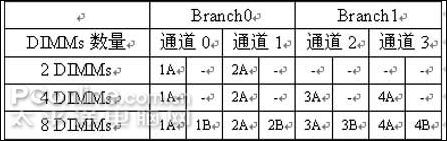|
我们看过了服务器的外貌,接下来就要看服务器的内部结构了。将连接服务器头部和尾部的螺丝打开,然后按住服务器中间的蓝色小按钮,随后让服务器沿着中间蓝色大按钮指示的方向推开,这样整个服务器都呈现在我们面前了。
拆开服务器 我们可以看到服务器尾部大约可以分为两个部分。第一部分左面是一个黑色的罩子,右边是两个处理器,在处理器得前边并排放着六组风扇。的确这一款1U服务器里面计算密度相当之高,两个英特尔四核处理器,八个2G内存条,四块15000转的SAS硬盘,再加上大功率电源,所有这些都紧紧得放在了这1U的服务器空间里面,没有这6组风扇,散热的问题恐怕的确很难解决。第二部分左边有两个带着圆孔的金属罩,其中最靠近机箱的罩子下面装的是RAID卡,第二部分的右边整整齐齐插着的是8根2G FBDIMM内存。
服务器内部结构 接下来再让我们近距离看一下这款服务器的CPU。这款服务器内两颗CPU很紧密得排放在一起,每一颗CPU上面都安置了一个被动散热器,前面正对着6组风扇。
服务器的CPU 看过了CPU再让我们看一下整整齐齐摆放的8根2G FBDIMM内存条。
8根2G FBDIMM内存条 主板上的8条FBD插槽从内到外依次被标记为1A、1B、2A、2B、3A、3B、4A、4B,每2条对应1个内存通道,而第1、2个通道则属于Branch0,第3、4个通道属于Branch1。下面的表格显示了分别使用2条、4条和8条内存时,内存模组的安装方式:
如果只有两条FB-DIMM则需要插入Branch0中的1A和2A,组成双通道模式,不过此时Interleaving功能不会发生作用,因此也会影响性能。只有在Branch0和Branch1同时安装有内存模组的时候,也就是使用4条或者8条内存条的时候,内存子系统才能达到最佳性能。根据所安装的内存规格和配置模式,该系统最高可提供8.6-21GB/s的内存带宽。 服务器G129-Q提供了8条DDR2 FBD内存插槽,最高可支持32GB 533MHz/667MHz DDR2 FBD内存。 服务器G129-Q采用的是全缓冲内存(FB-DIMM),相比DDRII内存提供了将近3倍的带宽增加,2倍的通道数,2倍的内存容量,与处理器的高频率前端总线相得益彰。
8根2G FBDIMM内存条 接下来再让我们换一个角度来看一下服务器G129-Q采用的全缓冲内存(FB-DIMM)内存。
8根2G FBDIMM内存条 接下来再让我们看一下主板左边的那部分。把镜头调整到左边时,我们最先看到的是一个黑色的风罩和一个金属的出风板,在风罩和出风板之间有一捆整整齐齐的线缆。
风罩、出风口与线缆 把图片放大,我们能够更加清楚得看到这些线缆,梳理得非常整齐。
风罩、出风口与线缆 看过了内存条、线缆,接下来再让我们看一下主板和芯片组上的元器件。
主板上的元器件 这些元件密密麻麻得插在主板上,上面还有一些纸质的标签。
元器件及纸质标签
元器件及纸质标签
|
正在阅读:星盈多核服务器G129-Q拆解实录星盈多核服务器G129-Q拆解实录
2008-01-28 09:07
出处:PConline原创
责任编辑:gongjianhui
键盘也能翻页,试试“← →”键
| 本文导航 | ||
|